Um Guia Passo a Passo para Instalar o Fedora Linux
Para instalar Fedora Linux em qualquer PC, você deve primeiro criar uma unidade USB inicializável do Fedora Linux. Se você sabe como instale o Fedora Linux no Windows 10, você pode fazer dual boot em ambos sistemas operacionais.
Estas instruções se aplicam ao Fedora Linux versão 31.
O que você precisa para instalar o Fedora Linux
Os requisitos recomendados para instalar o Fedora são os seguintes:
- Processador de 1 GHz ou mais rápido
- 1 GB de RAM
- 10 GB de espaço no disco rígido
Depois de criar uma unidade Fedora inicializável, reinicie seu computador e inicialize a partir do dispositivo USB para lançar uma versão ao vivo do Fedora. Se você já tiver outro sistema operacional instalado, pode ser necessário mude a ordem de inicialização no BIOS do sistema. Se o seu computador usa UEFI, você também deve desativar a inicialização rápida do Windows.
Se você planeja instalar o Fedora junto com o Windows ou outro sistema operacional, você deve crie uma unidade de recuperação com o Macrium Reflect ou use outro ferramenta de backup de software caso algo dê errado.
Como instalar o Fedora Linux
Você pode começar a usar a versão live do Fedora imediatamente, mas deve instalar o sistema operacional para salvar as alterações em seu disco rígido.
Você deve estar conectado à Internet para concluir a instalação. Selecione os baixaseta no canto superior direito da área de trabalho para ver suas conexões.
-
Selecione Instalar no disco rígido na tela de inicialização do Fedora.

-
Escolha seu idioma e selecione Prosseguir.
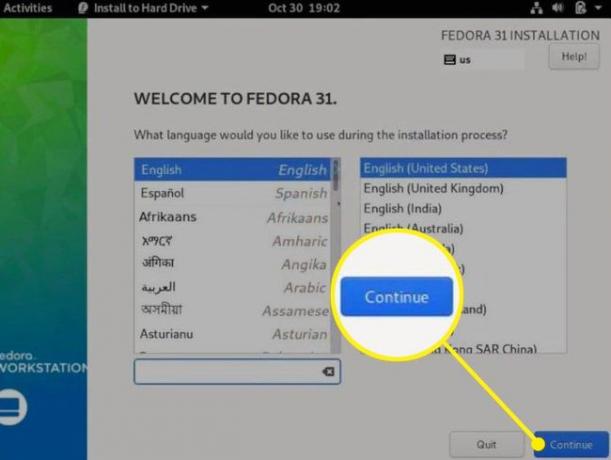
-
Selecione Hora e Data na tela Resumo da instalação.

-
Escolha seu fuso horário no mapa e selecione Feito para retornar à tela Resumo da instalação.

-
Selecione Destino de Instalação.

-
Escolha o seu disco rígido em Disco Padrão Local e selecione Automático debaixo Configuração de Armazenamento. Então selecione Feito para retornar à tela Resumo da instalação.

-
Se o seu disco rígido tiver outro sistema operacional instalado, você receberá uma mensagem informando que não há espaço livre suficiente. Selecione Recuperar espaço reduzir ou excluir partições do disco rígido.
A exclusão das partições do disco rígido remove todos os outros sistemas operacionais instalados no computador.
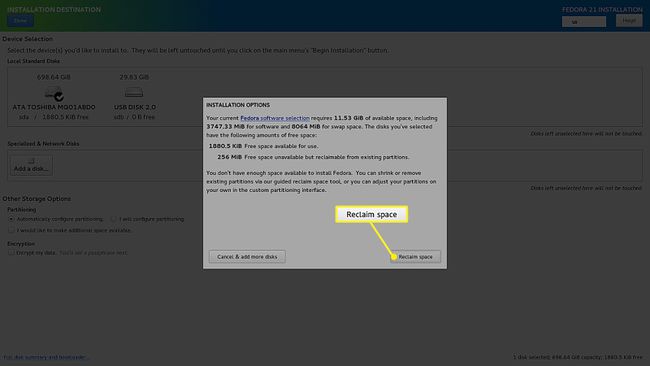
-
Selecione Comece a instalação.

O Fedora deve detectar automaticamente o layout do seu teclado, mas você pode selecionar Teclado na tela Resumo da instalação para adicionar novos layouts.
-
Selecione Terminar a instalação quando o processo estiver concluído.
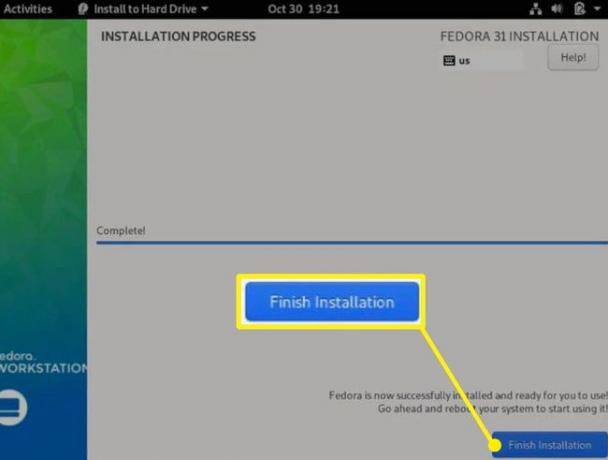
-
Se o seu computador não reiniciar automaticamente, selecione o baixa-seta no canto superior direito da área de trabalho e selecione o Poder botão.

-
Selecione Reiniciar.
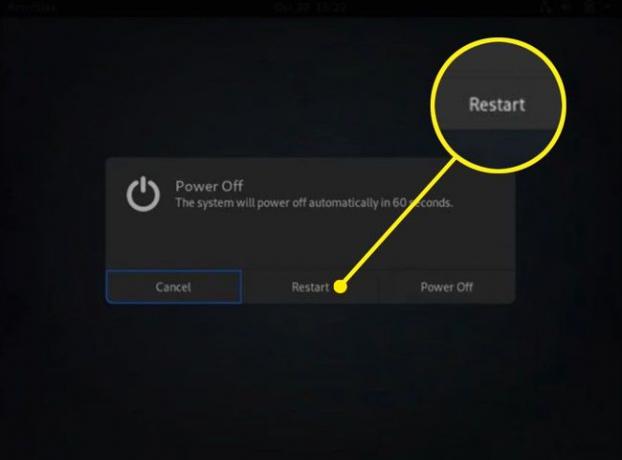
Remova a unidade USB quando o computador for reinicializado.
Na primeira vez que o Fedora é inicializado, você deve criar um nome de usuário e uma senha. Em seguida, você deve passar pelo Ambiente de trabalho Gnome telas de configuração. Você tem a opção de se conectar às suas várias contas online, como Google e Facebook.
Além de instalar aplicativos essenciais no Fedora, você pode precisar instalar manualmente os codecs Steam e MP3 para Fedora também.
